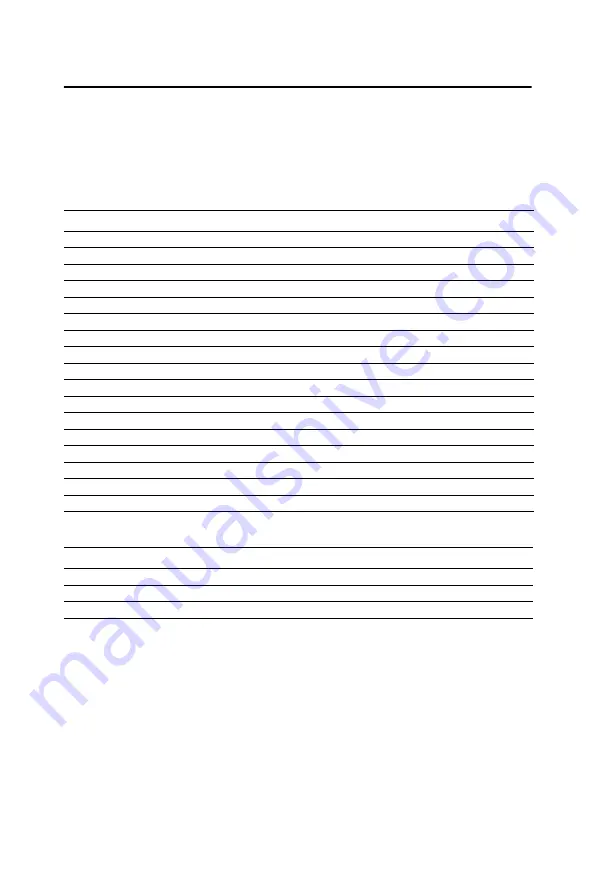
11
Chapter 1
1.5 Connectors
On-board connectors link to external devices such as hard disk drives,
keyboards, or floppy drives, etc. Table 1.9 lists the function of each con-
nector. Chapter 2 gives instructions for connecting external devices to
your card.
.
Table 1.9: MIC-3369C connector descriptions
Number Function
CN1
Handle Switch
CN2
Reset switch
CN3
RJ-45 COM1 port
CN4
USB 1.1/2.0 port
CN5
USB 1.1/2.0 port
CN6
2.5" IDE Connector
CN7
DB-15 VGA Connector
CN9
CompactFlash™ Socket
PU1
Gigabit RJ-45 LAN Connector
J11/J12
PMC Connector
J13/J14
PMC Connector
J1/J2
Primary CompactPCI™ bus
J3/J5
Rear I/O transition
D8
HDD LED and Power LED
LED1
Hot Swap LED
SW1
Drone mode Selection
Table 1.10: CN1 Handle Switch Definitions
Pin Signal
1-2
Handle Closed
1-3
Handle Open
Содержание MIC-3369C
Страница 6: ...MIC 3369C User s Manual vi...
Страница 10: ...MIC 3369 User s Manual x...
Страница 11: ...CHAPTER 1 Hardware Configuration...
Страница 20: ...MIC 3369C User s Manual 10 Figure 1 2 Connectors Note The handle is usually closed...
Страница 30: ...MIC 3369C User s Manual 20 Figure 1 3 MIC 3369C Jumper and connector locations...
Страница 34: ...MIC 3369C User s Manual 24...
Страница 35: ...CHAPTER 2 Connecting Peripherals...
Страница 40: ...MIC 3369C User s Manual 30...
Страница 41: ...CHAPTER 3 Driver Setup...
Страница 44: ...MIC 3369 User s Manual 34 Figure 3 3 Click Next in Hardware Wizard Figure 3 4 Click Add Troubleshoot a device...
Страница 45: ...35 Chapter3 Figure 3 5 Select Add a new device Figure 3 6 Click No I want to select...
Страница 46: ...MIC 3369 User s Manual 36 Figure 3 7 Select Other devices Figure 3 8 Tab Have Disk at bottom...
Страница 47: ...37 Chapter3 Figure 3 9 Browse for driver Figure 3 10 Click OK...
Страница 49: ...39 Chapter3 Figure 3 13 Click Next in Add Remove Hardware Figure 3 14 Tab Finish in Add Remove Hardware...
Страница 50: ...MIC 3369 User s Manual 40 Figure 3 15 Click Yes to restart your computer Figure 3 16 Browse A IPM drivers...
Страница 52: ...MIC 3369 User s Manual 42 Figure 3 19 Click Next Figure 3 20 Click Yes...
Страница 53: ...43 Chapter3 Figure 3 21 Select Add a new hardware device Figure 3 22 Click Install the hardware...
Страница 54: ...MIC 3369 User s Manual 44 Figure 3 23 Select Show all devices Figure 3 24 Tab Have Disk...
Страница 55: ...45 Chapter3 Figure 3 25 Browse for driver Figure 3 26 Tab A IPM driver Have Disk...
Страница 56: ...MIC 3369 User s Manual 46 Figure 3 27 Click Next Figure 3 28 Click Finish...
Страница 57: ...47 Chapter3 Figure 3 29 My computer A IPM drivers...
Страница 58: ...MIC 3369 User s Manual 48...
Страница 59: ...CHAPTER 4 Award BIOS Setup...
Страница 77: ...Appendix A Programming Watch dog Timer...
Страница 79: ...Appendix B Pin Assignments...
Страница 86: ...MIC 3369 User s Manual 76...






























